
Happy breakfasting 🙂 – with Evan, Fajar, Sarah, Dwityo, Puspita, Dusty, Lia Eunika, AriefElguero, and danti at Warung Lebay (Lele Bebek Ayam)
View on Path

Happy breakfasting 🙂 – with Evan, Fajar, Sarah, Dwityo, Puspita, Dusty, Lia Eunika, AriefElguero, and danti at Warung Lebay (Lele Bebek Ayam)
View on Path

Formasi lengkap! Happy fasting 🙂 – with Fenti, Melani, Kartika, Nuraini Putri, Fitria, Latifahny, Evilia, and Dyah at Abuba Steak
View on Path

At puncak (tapi muda mudinya aja yg photo) – with Yolanda Sri, Yulius, Muthia, Upe, Herdian, and Diah
View on Path

Pertama kali hiking~~ – with Khilda, Rofi Muslim , Zahra, Ghiffari, kukuh, Danang, Ulfah, Latifahny, agung, rizky, yudo_, and dewa at Jayagiri Hiking Track
View on Path
DIbawah ini merupaka beberapa cheat sheet perintah dasar di Linux 😀
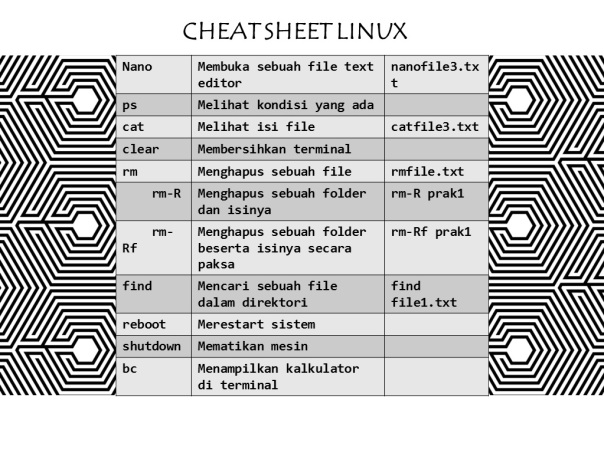
SO yang akan diinstall adalah Linux Ubuntu 13.10 dan VirtualBox yang dipakai versi 4.3.0
1. Buka virtual box

2. Tulis nama mesin virtual. Klik Next

3. Atur ukuran RAM. Klik Next

4. Pilih Create a virtual hard drive now. Klik Create

5. Pilih jenis hard drive yang akan digunakan untuk dijadikan virtual hard drive (ex : VDI). Klik Next

6. Pada bagian ini ada 2 pilihan, Dynamically allocated itu misalkan hard disk virtual yang digunakan Ubuntu 8 GB, dan anda mendownload file 9 GB melalui Ubuntu, nanti otomatis hard disk virtualnya bertambah besar, Fixed Size itu misalkan hard disk virtual yang digunakan Ubuntu 8 GB, dan mendownload file 9 GB melalui Ubuntu, otomatis tidak bisa karena hardisk anda tidak mencukupi file yg anda download tadi (ex : Dynamically allocated). Lalu klik Next

7. Pilih lokasi penyimpanan untuk virtual hard drive. Untuk ukuran biarkan default saja. Lalu klik Create
 8. Selesai dalam membuat virtual hard drive yg baru
8. Selesai dalam membuat virtual hard drive yg baru

9. Pada tampilan awal VirtualBox Manager, klik Start hingga muncul jendela baru. Lalu pilih file instalasi OS Linux Ubuntu 13.10(iso), kemudian klik Start

10. Proses instalasi Ubuntu dimulai~

11. Pilih bahasa. Klik Install Ubuntu

12. Penuhi 3 kriteria lalu klik Continue

13. Isi centang pad Erase disk dan install Ubuntu. Klik Install Now

14. ketik lokasi anda berada. Klik Continue

15. Pilih jenis bahasa keyboard. Klik Continue

16. Isi kolom registrasi. Pastikan bagian kanan form telah dicentang berwarna hijau. Kemudian pilih salah satu pilihan login sesuai keinginan anda, apakah itu login otomatis atau membutuhkan password. Klik Continue

17. Isikan alamat email anda beserta passwordnya jika anda sudah pernah memiliki akun Ubuntu One. Jika pengguna baru, cukup isi email dan centang “I am a new Ubuntu One User”. Klik Continue. Sebenarnya bagian ini hanya optional, artinya anda tidak harus mengisi formnya. Cukup klik “Log in later” dan anda dapat langsung menuju proses penginstalan.

18. Proses penginstallan dimulai. Waktu menunggu biasanya lama.

19. Instalasi selesai. Sistem akan memberikan perintah untuk me-restart komputer. Restart yang dimaksudkan disini bukan me-restart komputer pada umumnya, melainkan me-restart hanya pada jendela VirtualBox yang telah dipakai untuk menginstal Linux Ubuntu tadi. Silahkan klik Restart Now dan tunggu beberapa saat sampai mesin virtual dihidupkan kembali.

20. Jika saat registrasi tadi memilih “Require my password to log in” maka akan muncul tampilan di bawah ini. Cukup ketikkan password anda dan tekan ENTER pada keyboard.

21. Linux Ubuntu 13.10 selesai diinstall~~~

Sumber : academia.edu
Manajemen File
File adalah kumpulan informasi yang berhubungan sesuai dengan tujuan pembuat berkas tersebut. Berkas dapat mempunyai struktur yang bersifat hirarkis (direktori, volume, dll.). Sistem operasi bertanggung-jawab untuk aktivitas-aktivitas sebagai berikut: » Pembuatan dan penghapusan berkas. » Pembuatan dan penghapusan direktori. » Mendukung manipulasi berkas dan direktori. » Memetakan berkas ke secondary storage. » Mem-backup berkas ke media penyimpanan yang permanen (non-volatile). 1.
Sistem file merupakan suatu struktur untuk mengorganisasikan informasi atau data. Sistem file UNIX tersusun dari sejumlah file dan directory, dan sering digambarkan sebagai struktur pohon. Pada bagian puncak terdapat sebuah directory (root directory)/(slash). Root memiliki sejumlah cabang yang masing-masing disebut directory (sub directory). Selanjutnya masingmasing directory mengandung satu atau beberapa directory atau file.
Direktori yang ada dibawah root yang bersifat standar:
/usr berisi beberapa perintah UNIX dan file administrasi sistem /bin berisikan file-file yang digunakan untuk menjalankan program /tmp directory yang digunakan untuk menyimpan file sementara. /dev berisikan file-file piranti milik sistem (harddisk, floppy disk, dll) /etc berisikan file-file yang berhubungan dengan administrasi sistem. 2.
Jenis File Sistem file pada sistem UNIX dapat dikelompokkan , yaitu:
Direktori
Direktori adalah file yang berisi kumpulan file. Kumpulan file dapat berupa file biasa atau file khusus, bahkan dapat pula berisi directory sehingga memungkinkan directory berisi direktori. Sebagai hasilnya, UNIX memiliki sistem directory yang berbentuk sebuah pohon atau tree.
Proses pada UNIX merupakan aktifitas permintaan user terhadap sistem operasi. Model proses pada UNIX mirip dengan Linux, dimana prinsip dasar keduanya menggunakan fungsi fork() dan exec(). fork() digunakan untuk membuat proses baru sedangkan exec() digunakan untuk memanggil program.
Manajemen memori adalah salah satu bagian sistem operasi yang mempengaruhi dalam menentukan proses mana yang diletakkan pada antrian. Manajemen memori DOS merupakan mekanisme pengaturan memori pada sistem operasi DOS. Sistem operasi berjalan dalam modus real dengan arsitektur berbasis prosesor intel x86. Dalam modus real, hanya 20-bit pertama dari bus alamat yang akan digunakan oleh sistem operasi untuk mengakses memori, sehingga menjadikan jumlah memori yang dapat diakses hanya mencapai 220=1048576 bytes (1 MB) saja, dari yang seharusnya 32-bit/40-bit pada prosesor-prosesor modern.
Ada beberapa macam jenis memori diantaranya :
Terdapat 2 manajemen memori :
Dengan pemartisian statis, jumlah, lokasi dan ukuran proses dimemori tidak beragam sepanjang waktu secara tetap.
Dengan pemartisian dinamis , jumlah, lokasi dan ukuran proses dimemori dapat beragam sepanjang waktu secara dinamis.
Manajemen Memori Berdasarkan Alokasi memori
Terdapat 2 (dua) cara menempatkan informasi ke dalam memori kerja, yaitu:
Pada alokasi memori berurutan, setiap proses menempati satu blok tunggal lokasi memori yang berurutan.
Kelebihan : sederhana, tidak ada rongga memory bersebaran, proses berurutan dapat dieksekusi secara cepat.
Kekurangan : memori boros, tidak dapat disisip apabila tidak ada satu blok memori yang mencukupi.
Program/proses ditempatkan pada beberapa segmen berserakan, tidak perlu saling berdekatan atau berurutan. Biasanya digunakan untuk lokasi memori maya sebagai lokasi page-page.
Kelebihan : sistem dapat memanfaatkan memori utama secara lebih efesien, dan sistem operasi masih dapat menyisip proses bila jumlah lubang-lubang memori cukup untuk memuat proses yang akan dieksekusi.
Kekurangan : memerlukan pengendalian yang lebih rumit dan memori jadi banyak yang berserakan tidak terpakai.
Manajemen memori sangat penting untuk memproses dan fasilitas masukan/keluaran secara efisien, sehingga memori dapat menampung sebanyak mungkin proses dan sebagai upaya agar pemrogram atau proses tidak dibatasi kapasitas memori fisik di sistem komputer.
Berikut ini fungsi manajemen memori diantaranya :
Manajemen memori berdasarkan keberadaan swapping atau paging terbagi dua yaitu :
Manajemen memori tanpa pemindahan citra proses antara memori utama dan disk selama eksekusi. Yang terdiri dari :
Strategi Penempatan Program Ke Partisi:
Swapping : pemindahan proses dari memori utama ke disk dan kembali lagi.
MANAJEMEN FILE DAN MANAJEMEN HAK AKSES
Direktori adalah file, file adalah file dan perangkat adalah file. Semua berkas pada sistem memiliki hak akses yang mengizinkan atau mencegah orang lain dari melihat, mengubah atau mengeksekusi. Jika file adalah tipe Directory maka membatasi tindakan yang berbeda dari file dan node perangkat.
Manajemen Hak Akses
Super user “root” memiliki kemampuan untuk mengakses file apapun pada sistem. Setiap berkas memiliki pembatasan akses dengan hak akses, pembatasan pengguna dengan asosiasi pemilik / grup. Perizinan disebut sebagai bit.
Ada tiga jenis hak akses, yaitu:
Jenis Permission Aksi Opsi Chmod

Selain jenis hak akses, ada juga tiga jenis user yang diberikan akses, yaitu:

Jenis pembatasan lingkup tidak diwariskan: pemilik file akan tidak terpengaruh oleh batasan yang ditetapkan untuk kelompoknya atau orang lain.
Mengubah Hak Akses
Perintah untuk memodifikasi hak akses adalah chmod. Ada dua cara untuk mengubah hak akses, dengan angka atau dengan huruf. Menggunakan huruf lebih mudah dipahami bagi kebanyakan orang. Hati-hati saat memodifikasi hak akses agar tak bermasalah dengan keamanan. Beberapa file dikonfigurasi untuk memiliki izin sangat ketat untuk mencegah akses yang tidak sah. Sebagai contoh, file etc/shadow (file yang menyimpan semua password pengguna lokal), file ini tidak memiliki izin untuk pengguna biasa untuk membaca atau akses.

Penggunaan chmod
chmod {options} filename

Berikut adalah contoh penggunaan chmod dengan huruf. Pertama buat suatu file kosong lalu lihat hak aksesnya.

Tambahkan hak akses mengeksekusi untuk user pemiliknya.

Lalu tambahkan hak akses mengeksekusi dan mengedit untuk other

Hapus hak untuk melihat bagi grup

Menambahkan hak akses untuk semua user, other, dan grup

chmod dengan angka
Penggunaan: chmod {options} namafile
User, Group dan Other diwakili oleh tiga angka. Misalnya jika Anda ingin file yang memiliki-rw-rw-rwx hak akses yang akan Anda gunakan berikut:

Berikut ini adalah contoh penggunaannya. Angka Hapus hak melihat (read) bagi grup

Misalnya jika ingin file yang memiliki-rw-rw-rwx hak akses yang akan Anda gunakan berikut:
Tambahkan hak read, write, dan execute untuk semua

JIka ingin merubah hak akses suatu direktori, maka chmod harus diberikan secara rekursif yaitu dengan cara menambahkan parameter -R seperti berikut ini

Manajemen File
Manajemen file ini maksudnya bagaimana cara kita membuat, menghapus, menggandakan, memindahkan, dan sebagainya. Agar lebih mudah, perintah disajikan dalam bentuk tabel.
